Cómo recibir alertas para dormir según cuándo necesitas despertarte

Cómo recibir alertas para dormir según cuándo necesitas despertarte
De forma predeterminada, el Bloc de notas integrado en Windows 7 no muestra la barra de estado (en la parte inferior de la ventana). Sin embargo, a veces es necesario conocer datos básicos del documento, como el número de líneas utilizadas y la ubicación actual de la columna. Con pequeños ajustes en el Registro de Windows, puedes hacer que la barra de estado sea visible fácilmente en el Bloc de notas. En esta publicación, te explicaremos cómo habilitar la barra de estado del Bloc de notas.
Esto es útil para usuarios que no pueden habilitar la Barra de Estado desde el menú Ver, como se muestra en la captura de pantalla a continuación. La Barra de Estado no se puede habilitar cuando el Ajuste de Línea está habilitado. Dado que la opción de la Barra de Estado está inhabilitada, modificar el registro es la única opción viable.
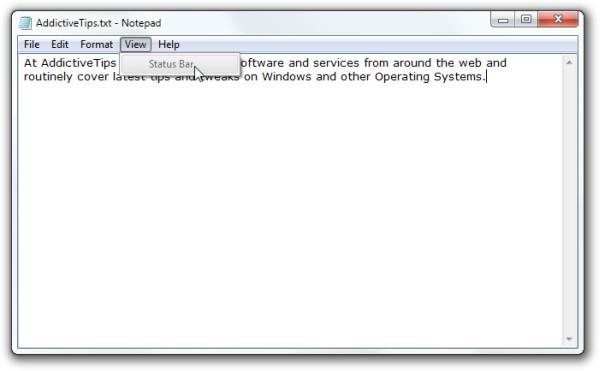
Nota: Para habilitar la barra de estado del Bloc de notas es necesario modificar el registro. Antes de comenzar con el proceso, asegúrese de tener amplios conocimientos sobre cómo realizar copias de seguridad de los archivos de registro para evitar cualquier comportamiento errático del sistema.
Para empezar, en la barra de tareas, haz clic en el botón Inicio de Windows, escribe regedit y pulsa Intro. Se abrirá el cuadro de diálogo del Editor del Registro de Windows.
Ahora busque la siguiente clave:
HKEY_CURRENT_USER\Software\Microsoft\Bloc de notas
Una vez abiertas las claves de registro del Bloc de notas, haga doble clic en la clave StatusBar. Se abrirá un pequeño editor de claves de registro; cambie el valor de 0 a 1. Haga clic en Aceptar para guardar los cambios.
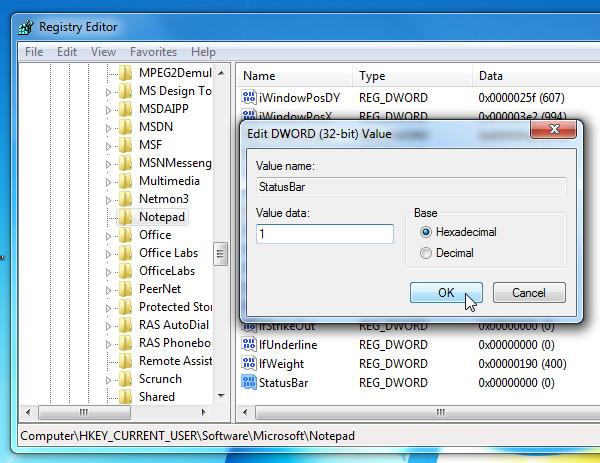
Ahora cierre el editor de registro y abra un archivo de texto en el Bloc de notas. En la parte inferior de la ventana, verá una barra de estado que muestra el número de línea y columna.
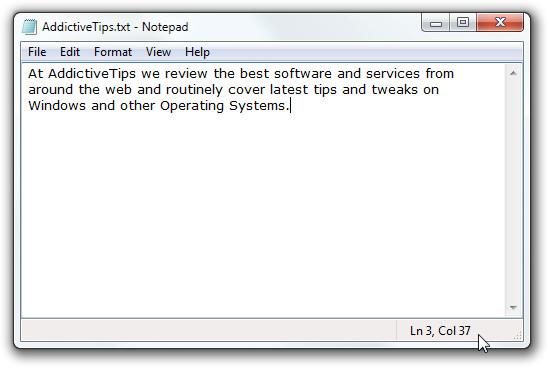
El ajuste del registro mencionado anteriormente se realizó en Windows 7.
Cómo recibir alertas para dormir según cuándo necesitas despertarte
Cómo apagar la computadora desde el teléfono
Windows Update funciona básicamente en conjunto con el registro y diferentes archivos DLL, OCX y AX. En caso de que estos archivos se corrompieran, la mayoría de las funciones de...
Últimamente, aparecen como hongos nuevos paquetes de protección del sistema, y todos ellos ofrecen una nueva solución de detección de spam y antivirus, y si tienes suerte...
Aprende a activar el Bluetooth en Windows 10/11. El Bluetooth debe estar activado para que tus dispositivos Bluetooth funcionen correctamente. ¡No te preocupes, es muy fácil!
Anteriormente, revisamos NitroPDF, un buen lector de PDF que también permite al usuario convertir documentos en archivos PDF con opciones como fusionar y dividir el PDF.
¿Alguna vez has recibido un documento o archivo de texto con caracteres redundantes? ¿El texto contiene muchos asteriscos, guiones, espacios vacíos, etc.?
Tanta gente me ha preguntado sobre el pequeño ícono rectangular de Google al lado del Orbe de Inicio de Windows 7 en mi barra de tareas que finalmente decidí publicar esto.
uTorrent es, sin duda, el cliente de escritorio más popular para descargar torrents. Aunque funciona a la perfección en Windows 7, algunas personas tienen...
Todos necesitamos tomar descansos frecuentes mientras trabajamos con una computadora; al no tomar descansos existe una gran posibilidad de que sus ojos se salgan (bueno, no salten).







